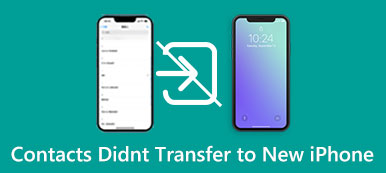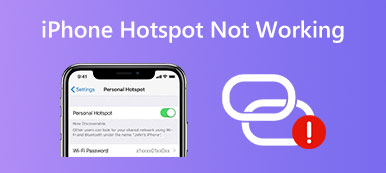Se hai mai provato a chiamare qualcuno sul tuo iPhone e hai riscontrato il Ultima riga non più disponibile messaggio di errore, non sei solo. Questo messaggio frustrante può apparire nell'app Telefono quando provi a utilizzare la tua scheda eSIM per effettuare una chiamata. Questo post esplorerà le possibili cause di questo messaggio di errore e ti fornirà alcuni passaggi per la risoluzione dei problemi che puoi eseguire quando il tuo iPhone dice che l'ultima riga non è più disponibile.

- Parte 1: Perché l'iPhone dice che l'ultima riga non è più disponibile?
- Parte 2: 10 correzioni rapide all'ultima riga Errore non più disponibile
- Parte 3: risolvi tutti i problemi dell'iPhone con il software One-Solution
- Parte 4: Domande frequenti su Last Line non più disponibili
Parte 1: Perché l'iPhone dice che l'ultima riga non è più disponibile?
Gli utenti di iPhone possono occasionalmente incontrare un messaggio di errore che dice "Ultima riga non più disponibile" e chiedersi quale sia il significato. In genere, questo errore si verifica in genere quando il gestore SIM predefinito non supporta VoLTE (Voice over LTE) e per questo motivo l'iPhone torna automaticamente a 3G o 2G (che non supporta VoLTE) e non è in grado di connettersi alla rete utilizzando l'ultima linea utilizzata per effettuare le chiamate. Di conseguenza, viene visualizzato l'errore "Ultima linea non più disponibile", seguito da "Vuoi chiamare utilizzando la linea rimanente?" richiesta.
Se utilizzi un iPhone con funzionalità dual-SIM o eSIM, potresti non essere in grado di effettuare una chiamata utilizzando la cronologia delle chiamate più recente (SIM predefinita o primaria). Verrà invece richiesto di utilizzare la linea rimanente (la SIM secondaria). Questo è ciò che significa l'errore "Ultima riga non più disponibile".
Parte 2: 10 correzioni rapide all'ultima riga Errore non più disponibile
Dopo aver appreso perché viene visualizzato l'errore "Ultima linea non più disponibile", potresti voler sapere come risolverlo per effettuare normalmente chiamate sul tuo iPhone. Di seguito sono riportate alcune soluzioni rapide che puoi provare a correggere l'errore "Ultima riga non più disponibile".
1. Controlla la connessione Internet
Assicurati che il tuo iPhone sia connesso a Internet tramite Wi-Fi o dati cellulare. Puoi verificarlo aprendo una pagina Web o utilizzando un'altra app che richiede l'accesso a Internet.
2. Attiva e disattiva la modalità aereo
Puoi provare ad attivare e disattivare la modalità aereo sul tuo iPhone per correggere l'errore "Ultima linea non disponibile". Scorri verso il basso dall'angolo in alto a destra dello schermo del tuo iPhone per aprire il file Control center, quindi tocca Modalità aereo pulsante, attendere alcuni secondi, toccare nuovamente il pulsante per spegnerlo.

3. Riavvia iPhone
A volte il riavvio del tuo iPhone può risolvere eventuali problemi temporanei del software. Puoi provare questo metodo quando non riesci a trovare il motivo per cui il tuo telefono dice Ultima riga non più disponibile.
4. Cancella la cronologia delle chiamate recenti
Se ricevi l'errore "Ultima linea non più disponibile" quando componi un contatto o un numero nell'elenco "Recenti", elimina il registro delle chiamate associato al numero e riprova. Se trovi che l'errore si verifica su tutti i numeri nell'elenco "Recenti" del tuo iPhone, cancella l'intera cronologia delle chiamate.5. Disabilita le chiamate Wi-Fi
Un'altra soluzione rapida da provare è disabilitare le chiamate Wi-Fi. Le chiamate Wi-Fi ti consentono di effettuare e ricevere chiamate tramite Wi-Fi in aree con scarsa potenza del segnale cellulare, ma potrebbero causare conflitti e causare l'errore "Ultima linea non più disponibile" sul tuo iPhone.
Per disabilitare le chiamate Wi-Fi, vai al tuo Impostazioni profilo app, tocca Dati cellulare/cellularee poi via Wi-Fi Calling. Ora spegni l'interruttore accanto a Chiamate Wi-Fi su questo iPhone.
6. Aggiorna all'ultima versione di iOS
Assicurati che il tuo iPhone esegua l'ultima versione di iOS. Se è disponibile un aggiornamento, scaricalo e installalo.

7. Ripristina impostazioni di rete
Il ripristino delle impostazioni di rete può risolvere qualsiasi problema relativo alla connessione Internet del tuo iPhone. Vai al Impostazioni profilo app e tocca Ripristina le impostazioni di rete da Reset. Nota che questo cancellerà le tue password Wi-Fi e le impostazioni VPN.
8. Disabilitare la selezione automatica della rete
Aprire il Impostazioni profilo app, vai a Cellulare > Selezione della rete, quindi girare Automatico off.
9. Reinserire la scheda SIM
Se stai utilizzando una scheda SIM fisica come linea predefinita, puoi rimuoverla e reinserirla per correggere l'errore "Ultima linea non più disponibile".
10. Controllare lo stato della linea telefonica
Contatta il tuo fornitore di servizi per confermare che la tua linea telefonica è attiva e in regola. Se la linea è stata disconnessa, potrebbe essere necessario riattivare o abbonarsi a un nuovo piano di servizio. E dovresti controllare i dati cellulari sulla tua scheda eSIM. In caso contrario, potresti non essere in grado di effettuare una chiamata.
Parte 3: risolvi tutti i problemi dell'iPhone con il software One-Solution
Se hai provato tutte le soluzioni introdotte sopra ma non hai ancora avuto la fortuna di risolvere il problema dell'ultima riga non più disponibile, puoi utilizzare Apeaksoft iOS System Recovery. Questo software può gestire tutti i tipi di problemi del sistema iOS. Supporta tutti i modelli di iPhone e le versioni iOS e può ripristinare il dispositivo al suo stato normale con pochi clic.

4,000,000+ Download
Risolvi vari problemi del sistema iOS tra cui l'errore Ultima riga non più disponibile, la modalità di ripristino, la modalità DFU, lo schermo nero/blu/bianco, ecc.
Fornire due modalità di riparazione per affrontare problemi facili o complicati.
Esegui il downgrade o aggiorna iOS per eliminare diversi errori dal dispositivo iOS.
Funziona con tutte le versioni del sistema iOS e i modelli di dispositivi iOS.
Ora segui la guida di seguito per utilizzare Apeaksoft iOS System Recovery per correggere "L'ultima riga non più disponibile" sul tuo iPhone.
Passo 1 Collega il tuo iPhone al computer tramite un cavo USB e avvia il programma. Clicca il Inizio pulsante per avviare il processo di rilevamento di eventuali problemi che causano l'ultima riga non più disponibile su iPhone.

Passo 2 Dopo il processo di rilevamento, il programma visualizzerà le informazioni sul tuo iPhone sullo schermo. Puoi prima fare clic su Correzione rapida gratuita pulsante per risolvere il problema “Ultima linea non più disponibile”.

Passo 3 Se la soluzione rapida non è sufficiente, puoi fare clic su Fissare pulsante per scegliere tra due modalità per riparare il tuo dispositivo: Standard or Modalità avanzata. Puoi usarli per gestire diversi problemi di iOS.

Passo 4 I tuoi dati saranno conservati se fai clic sul Modalità standard pulsante. E puoi fare clic su Confermare pulsante per iniziare a riparare alcuni semplici problemi sul tuo iPhone.

Passo 5 Se la modalità standard non è in grado di correggere l'errore "Ultima riga non più disponibile" sul tuo iPhone, puoi rivolgerti a Modalità avanzata. Ma tieni presente che questa modalità cancellerà tutti i dati sul dispositivo iOS. Se puoi accettare questo risultato, puoi eseguire un backup dei dati importanti sul tuo iPhone, quindi utilizzare il file Modalità avanzata per correggere l'errore "Ultima riga non più disponibile".
Dopo essere entrato in modalità avanzata, scegli un firmware adatto da scaricare in base al tipo e al modello del tuo dispositivo iOS, quindi segui le istruzioni sullo schermo per completare la correzione.

Parte 4: Domande frequenti su Last Line non più disponibili
Domanda 1. Posso impedire l'errore Ultima riga non più disponibile sul mio iPhone?
No. Anche se potresti non essere in grado di impedire la visualizzazione del messaggio, puoi assicurarti che la tua linea telefonica sia attiva e che la tua connessione di rete sia solida e stabile. Puoi anche mantenere aggiornato il software del tuo iPhone e ascoltare attentamente le chiamate con nessun ID chiamante sul tuo iPhone.
Domanda 2. Posso ancora chiamare se vedo il messaggio Ultima linea non più disponibile?
SÌ. Puoi comunque effettuare chiamate utilizzando una linea telefonica alternativa offerta dal tuo iPhone. Tuttavia, se c'è un problema con la rete o la linea telefonica, potresti non essere in grado di effettuare chiamate.
Domanda 3. Il messaggio Ultima linea non più disponibile si applica solo alle telefonate?
No, questo messaggio può apparire anche quando tenti di inviare messaggi di testo o di utilizzare altre funzionalità relative al telefono sul tuo iPhone, come FaceTime o iMessage.
Domanda 4. Come cambio la linea preferita sul mio iPhone?
Per modificare la linea preferita sul tuo iPhone, puoi seguire questi passaggi:
Passaggio 1. Apri l'app "Impostazioni" sul tuo iPhone. Quindi scorri verso il basso e tocca "Telefono" (o "Dati mobili" se stai cercando di modificare la linea preferita per l'utilizzo dei dati).
Passaggio 2. Cerca l'opzione chiamata "Principale" o "Linea preferita" (la dicitura esatta può variare a seconda del modello e dell'operatore di iPhone).
Passaggio 3. Toccare l'opzione della linea preferita e selezionare la linea desiderata o la scheda SIM che si desidera impostare come linea principale o preferita.
Passaggio 4. Salva le modifiche uscendo dalle impostazioni o toccando il pulsante "Fine" se richiesto.
Tieni presente che l'opzione per cambiare la linea preferita potrebbe essere disponibile solo se hai più linee telefoniche o schede SIM attive sul tuo iPhone, come nel caso di iPhone dual SIM. Se non vedi l'opzione, potrebbe essere perché il tuo iPhone non è in grado di utilizzare più linee o il tuo operatore non supporta questa funzione.
Domanda 5. Perché il mio iPhone dice SOS?
Secondo Apple, se nella barra di stato vedi SOS o "Solo SOS", il tuo dispositivo non è connesso a una rete, ma puoi comunque effettuare chiamate di emergenza. Per saperne di più sul motivo e sulle sue correzioni, puoi leggere questo post: Perché iPhone dice SOS solo su iPhone e come risolvere il problema.
Conclusione
In conclusione, il Ultima riga non più disponibile messaggio di errore nell'app Telefono su un iPhone può essere un problema frustrante da affrontare. Tuttavia, con i passaggi per la risoluzione dei problemi descritti in questo articolo, è possibile correggere e impedire il chiamata fallita su iPhone problema dal ripetersi. Se continui a riscontrare problemi dopo aver provato questi passaggi, non esitare a scaricare Apeaksoft iOS System Recovery. Questo software potrebbe risolvere rapidamente il problema dell'ultima riga non più disponibile dell'iPhone e altri problemi del sistema iOS.